Como corrigir erro de reprodução do YouTube TV
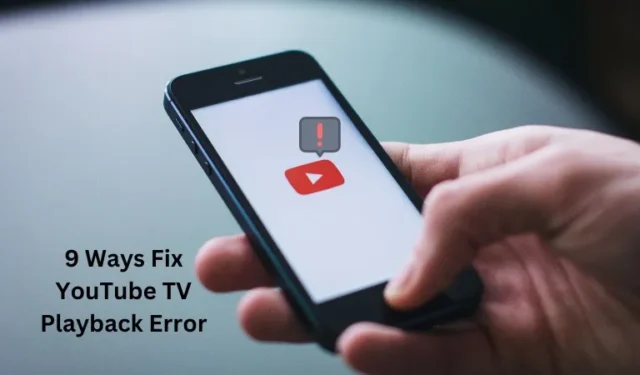
Vários usuários relataram ter encontrado um erro de reprodução ao assistir a vídeos do YouTube TV em seus navegadores ou até mesmo em telefones. Se você é um desses usuários e deseja se livrar desse problema, siga este artigo até o fim.
Um erro de reprodução significa que o serviço de streaming ou seu reprodutor de mídia está enfrentando problemas para reproduzir um vídeo. Quando tal problema ocorre no YouTube TV, ele exibe uma mensagem de erro informando – “Ocorreu um erro. Por favor, tente novamente mais tarde” .
A mensagem de erro acima também pode assumir outras formas, entretanto, os motivos e suas prováveis soluções permanecerão os mesmos. Vamos aprender o que pode causar esse problema e onze soluções rápidas.
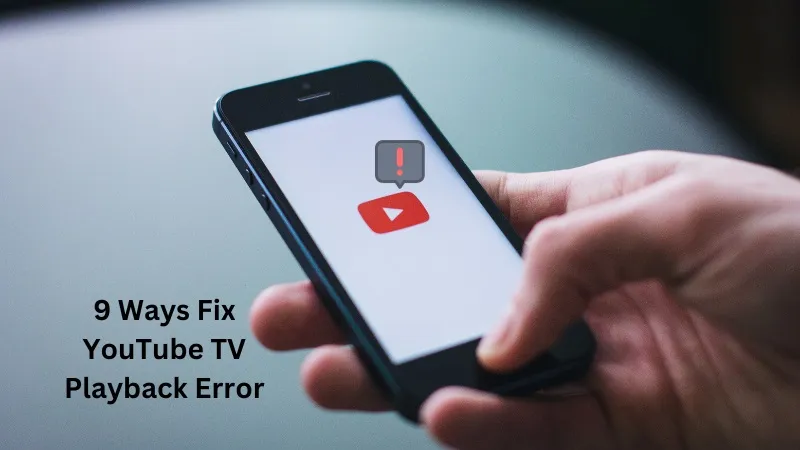
Como consertar a reprodução automática do YouTube que não funciona
O que causa erros de reprodução no YouTube?
O principal motivo do erro de reprodução no YouTube TV é uma conexão de Internet instável ou fraca. Se sua internet estiver lenta ou não tiver a velocidade recomendada para transmitir vídeos de alta qualidade no YouTube TV, você enfrentará um erro de reprodução.
Além disso, erros de reprodução também podem ocorrer se você exceder o número máximo de dispositivos para fazer login em sua conta do YouTube. Cache do navegador corrompido, extensões da web defeituosas, navegadores desatualizados e restrições de localização são alguns motivos adicionais que podem causar esse problema no YouTube.
Como corrigir erro de reprodução do YouTube TV
Se estiver enfrentando um erro de reprodução no YouTube TV, você pode tentar as correções abaixo para solucionar esse problema em seu aplicativo YouTube TV.
1. Reinicie o seu dispositivo
Pode ocorrer um erro de reprodução no YouTube devido a algumas falhas internas. Antes de prosseguir e tentar qualquer correção, recomendamos reiniciar o dispositivo no qual você está tentando reproduzir algum vídeo.
Reiniciar o dispositivo corrigirá quaisquer falhas temporárias no YouTube TV e você poderá continuar assistindo o vídeo sem problemas depois.
2. Verifique se há interrupções no serviço
É possível que os servidores do YouTube estejam inoperantes ou não estejam funcionando. E, como resultado disso, você está enfrentando erros de reprodução em seu aplicativo YouTube TV. Você pode confirmar qualquer interrupção do servidor visitando a página Status do YouTube.
3. Verifique sua conexão com a Internet
Você deve estar conectado a uma conectividade de Internet estável e rápida para desfrutar da visualização do conteúdo no YouTube. Erros de reprodução podem aparecer quando você está conectado a uma conexão de Internet mais fraca. Você não pode fazer nada para corrigir isso, exceto mudar seu provedor de ISP. Se você estiver enfrentando esse problema por WiFi, recomendamos mudar para um provedor de WiFi diferente.
Aqui está uma regra geral sobre quão forte deve ser sua conexão com a Internet para assistir a vídeos no YouTube sem erros –
| Tipos de vídeo e Qualidade | Conexão de internet |
| Vídeos em 4K | 25Mbps |
| Vídeos HD | 7-13Mbps |
| Vídeos SD | 3Mbps |
Siga a tabela acima e decida que tipo de conexão com a Internet você precisa para visualizar um determinado tipo ou qualidade de vídeo.
4. Limpe o cache e os cookies
Se você está recebendo um erro de reprodução ao reproduzir vídeos do YouTube em algum navegador específico, isso deve estar acontecendo devido ao cache ou cookies acumulados. Limpe seus dados de navegação nesse navegador específico e verifique se o problema foi resolvido posteriormente.
Para limpar o cache e os cookies em um navegador, pressione as teclas Ctrl + Shift + Del juntas. A janela “Limpar dados de navegação” aparecerá na próxima guia. Altere o intervalo de tempo para Todo o período e marque todas as caixas de seleção. Clique no botão “Limpar dados” e isso resolverá os problemas de reprodução de vídeo no YouTube.
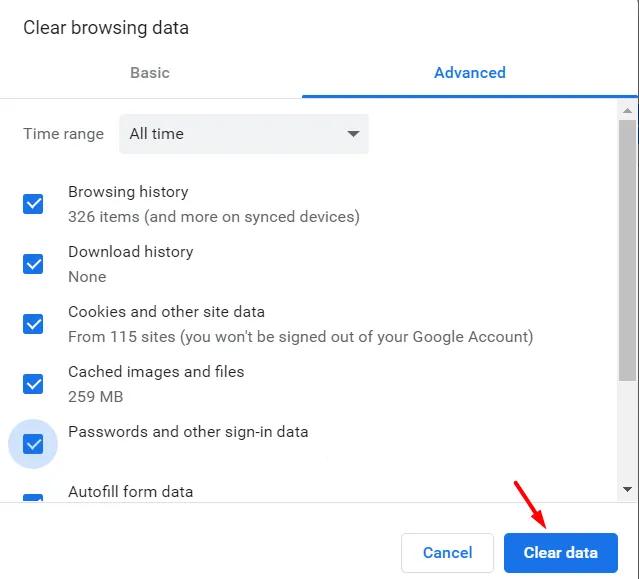
5. Desative as extensões do navegador
Erros de reprodução no YouTube também podem ocorrer devido a uma extensão defeituosa ou problemática instalada em seus navegadores. Tente desativar todas as extensões e verifique se o problema foi resolvido posteriormente. Veja como realizar esta tarefa –
Google Chrome
- Abra o Chrome e clique no menu de três pontos disponível no canto superior direito.
- Quando este menu abrir, vá para Extensões > Gerenciar extensões.
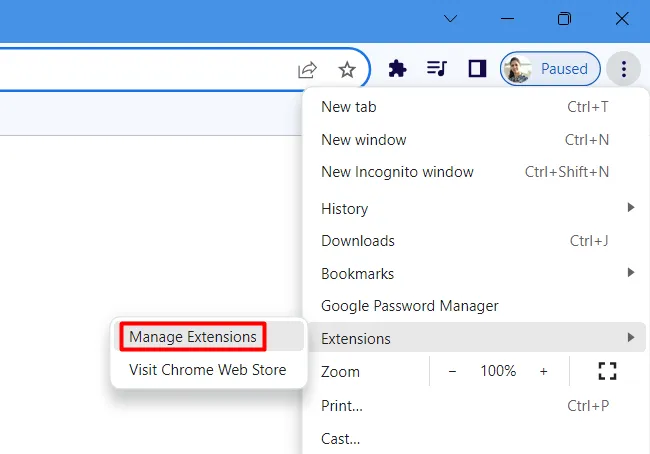
- O Chrome irá redirecioná-lo para sua página de extensões, ou seja, chrome://extensions/.
- Desative o botão de alternância da primeira extensão e pressione o botão Remover.
- Repita a etapa acima até remover todas as extensões, uma após a outra.
Reinicie o Google Chrome e verifique se você consegue reproduzir vídeos do YouTube sem problemas.
6. Atualize seu navegador ou aplicativo
Se você estiver usando uma versão desatualizada do seu navegador, isso também pode resultar em problemas que causam erros de reprodução. Atualize seu navegador para a atualização mais recente do Build e verifique se os códigos de erro de reprodução são resolvidos posteriormente.
Vá para a página Configurações do seu navegador e clique em Sobre o Chrome/Sobre o Microsoft Edge. Seu navegador irá então verificar se há atualizações pendentes. Caso haja uma atualização pendente, a mesma será baixada e instalada automaticamente no seu PC. Espere que o mesmo aconteça e reabra seu navegador.
A seguir, você pode verificar se consegue assistir aos vídeos do YouTube sem ocorrer um erro de reprodução.
7. Reinicie ou desligue e ligue seu YouTube TV
Se você estiver usando o aplicativo YouTube TV e ele não estiver atualizado, isso também poderá resultar em erros de reprodução. Para resolver esse problema, atualize seu aplicativo YouTube TV para a versão mais recente e verifique se o erro desapareceu. Se o erro persistir mesmo depois disso, tente reinstalar o aplicativo para corrigir o erro, pois o aplicativo pode estar corrompido.
Executar um ciclo de energia em seu dispositivo é outra maneira eficaz de superar bugs ou problemas de reprodução no YouTube. Isso limpará o cache e resolverá erros temporários do sistema. Veja como realizar esta tarefa –
- Desligue/desligue a TV primeiro e depois desconecte-a da tomada elétrica.
- Aguarde os próximos 60 segundos e reconecte o cabo de alimentação da TV à tomada.
- Ligue sua TV e verifique se você consegue assistir aos vídeos do YouTube sem erros.
Como alterar o nome do canal do YouTube e o URL personalizado
8. Experimente um navegador ou dispositivo diferente
Muitas vezes, os erros de reprodução no YouTube são específicos do navegador. Você pode confirmar abrindo o mesmo URL em outro navegador. Caso o problema seja resolvido dessa forma, você pode desinstalar e reinstalar o navegador com defeito.
9. Use uma VPN
Quando o conteúdo é restrito em sua região e você está tentando visualizá-lo, isso também pode resultar em um erro de reprodução no YouTube. Se for esse o caso, você pode tentar usar alguma VPN para contornar o bloqueio geográfico.
10. Atualize o Widevine CDM no Chrome
Se você encontrar um erro informando “Desculpe, ocorreu um erro ao licenciar este vídeo”, você deve atualizar o componente Widevine CDM em seu Google Chrome.
Widevine Content Decryption Module (CDM) é um componente DRM usado pelo Chrome para reproduzir conteúdo criptografado, como Netflix, Hulu e outros serviços de streaming.
Embora o Chrome atualize automaticamente o Widevine CDM, pode haver momentos em que você precise forçar uma atualização ou verificar seu status. Veja como você pode fazer isso –
- Em primeiro lugar, abra o Google Chrome.
- Copie/cole o seguinte URL na barra de endereço para acessar os componentes do Chrome.
chrome://components/
- Role até o final e localize o Módulo de descriptografia de conteúdo Widevine.
- Localize e clique no botão “Verificar atualizações” abaixo dele.
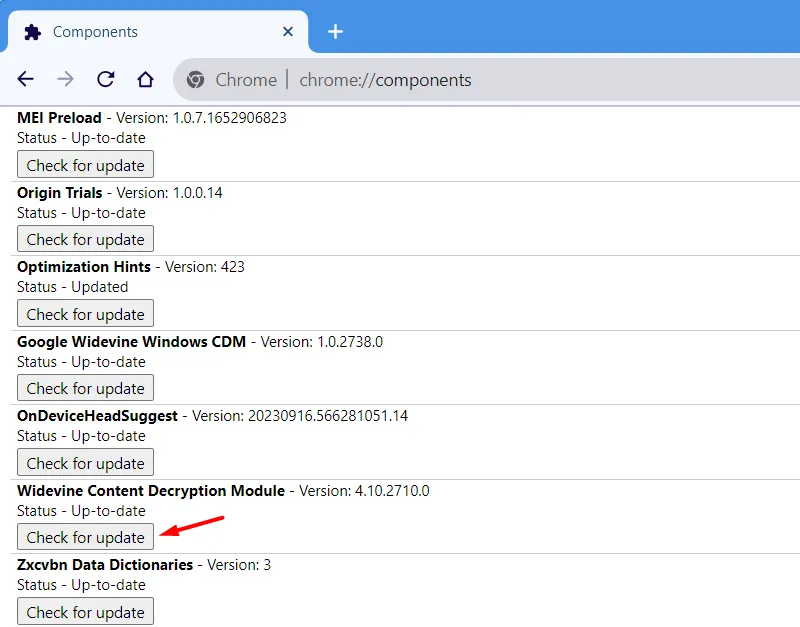
- Aguarde até que o Chrome encontre e atualize o Módulo de descriptografia de conteúdo Windevine para sua versão mais recente.
- Se você vir a mensagem Componente já atualizado, poderá fechar a janela atual.
Reinicie o Chrome e verifique se o erro de reprodução foi resolvido posteriormente.
11. Entre em contato com o suporte do YouTube TV
Se nenhuma das soluções acima ajudar a resolver o erro de reprodução do YouTube no seu PC, entre em contato com o suporte do YouTube TV para obter mais informações. assistência. Eles solicitarão algumas informações que confirmem sua identidade e, em seguida, fornecerão orientações reais com base em sua situação.



Deixe um comentário